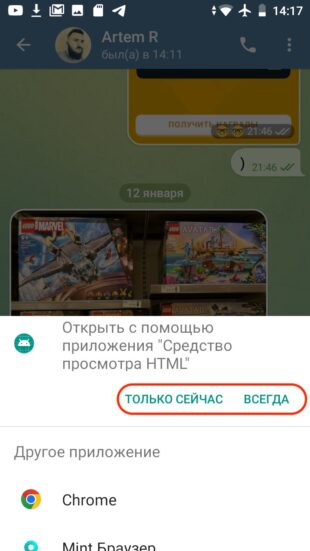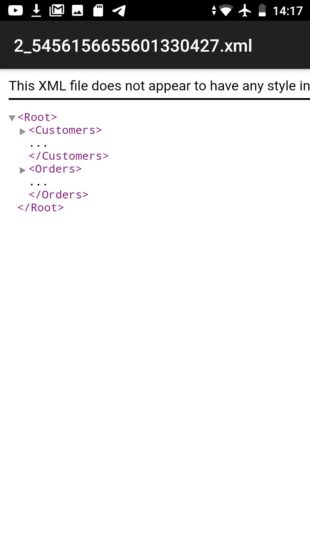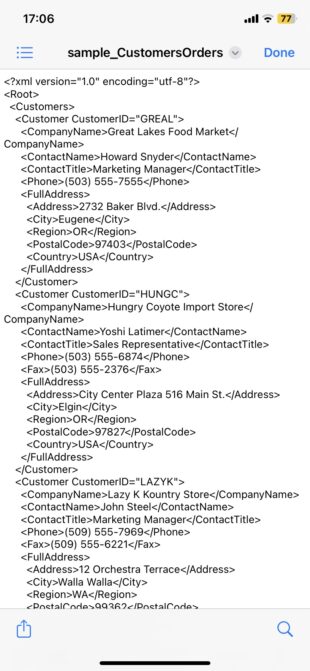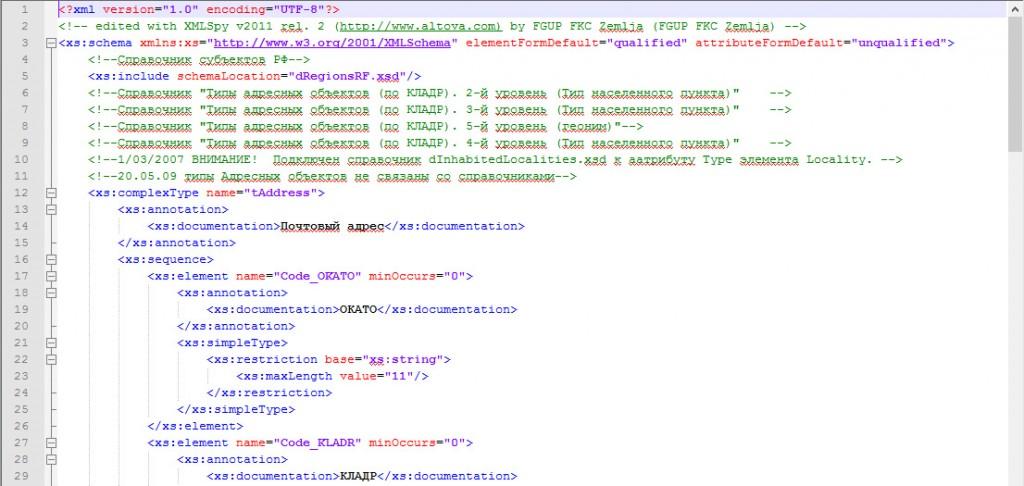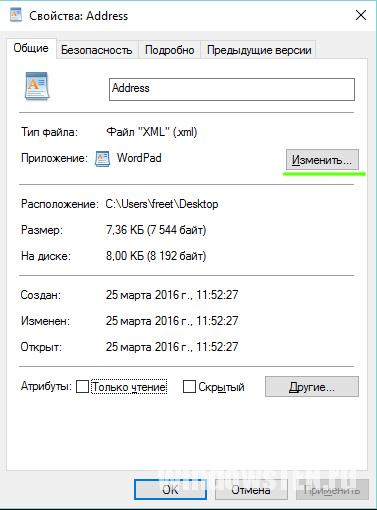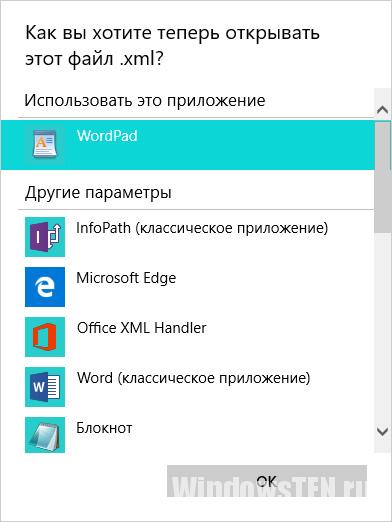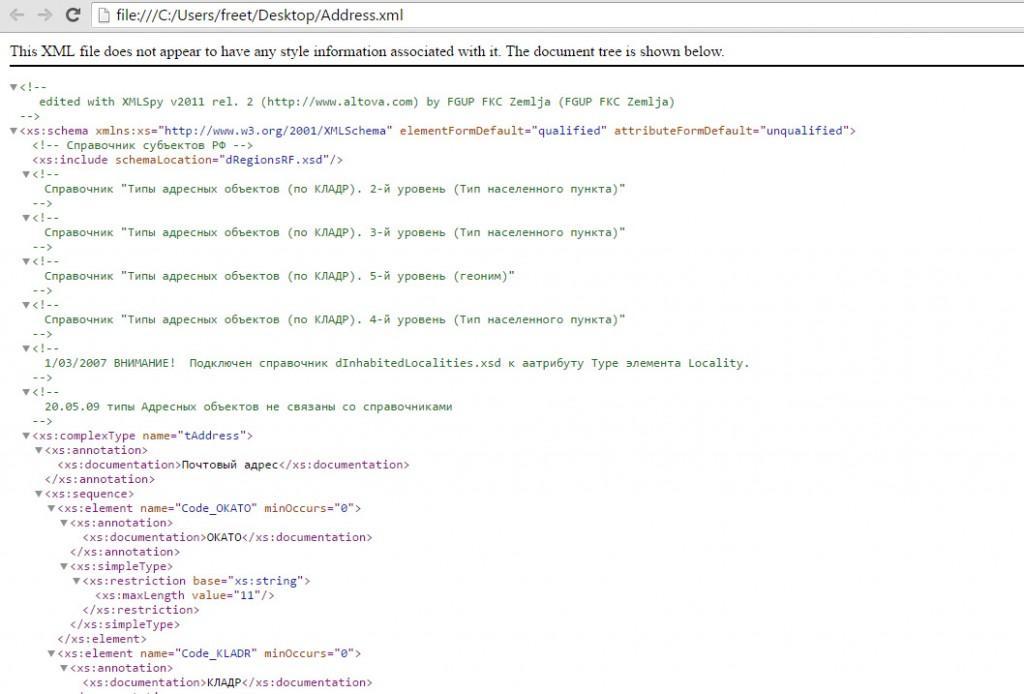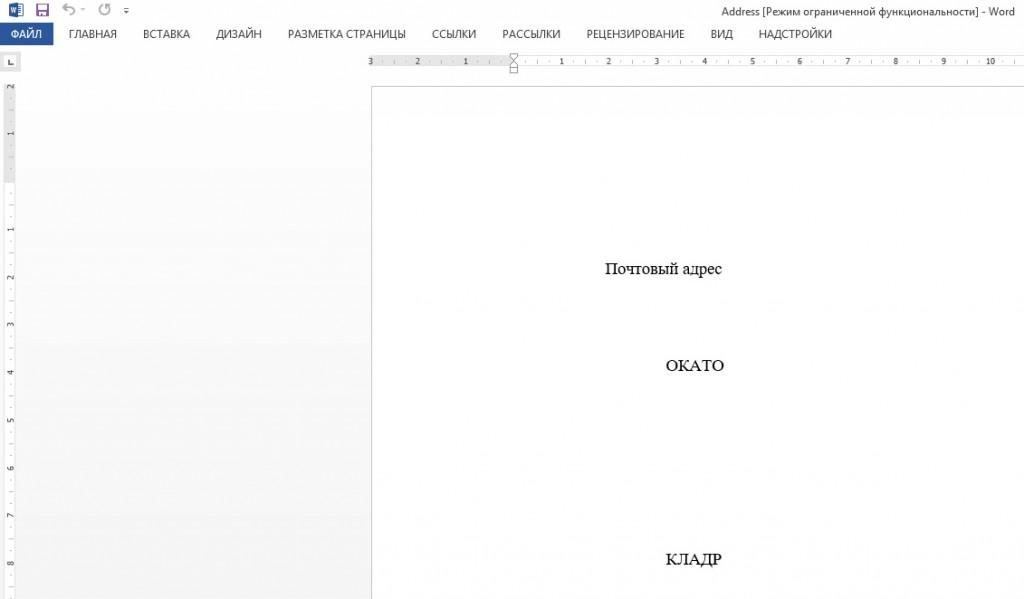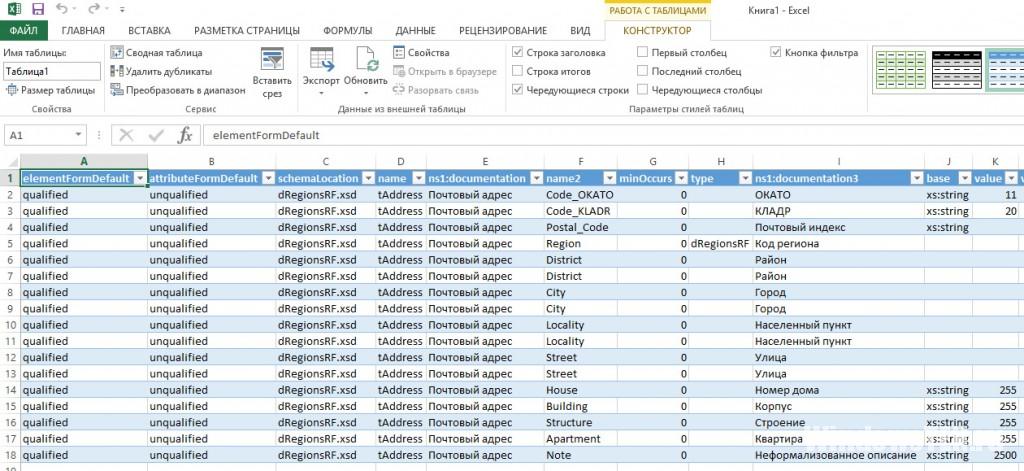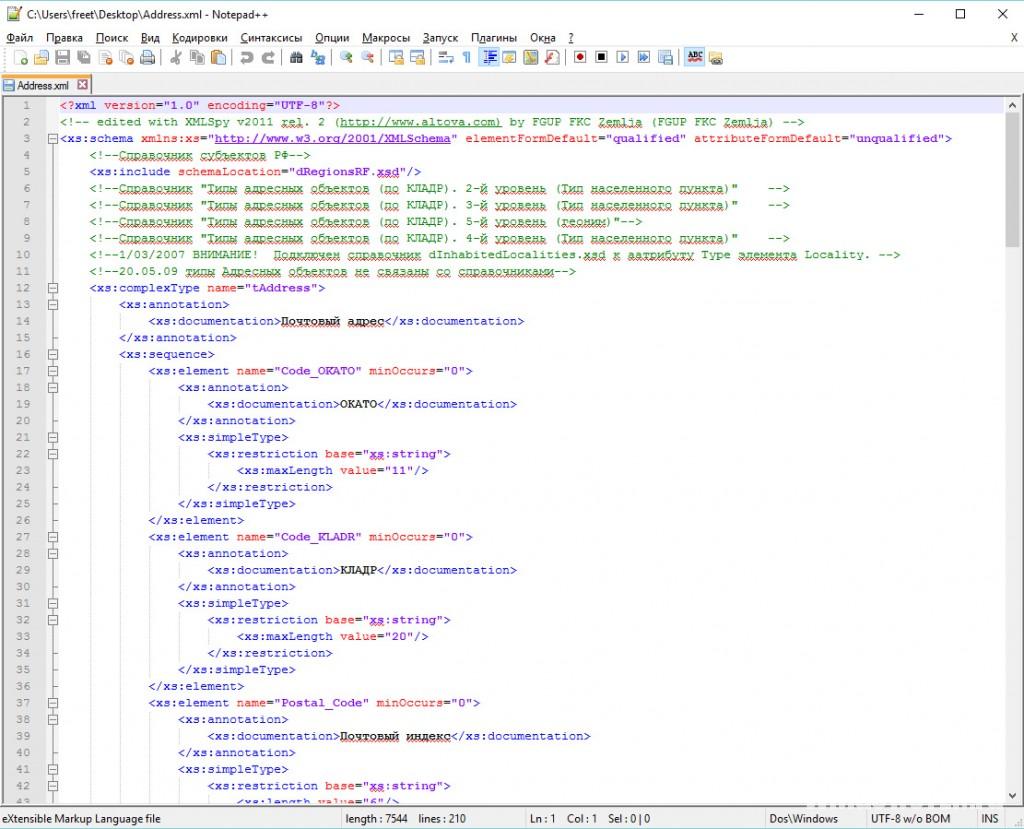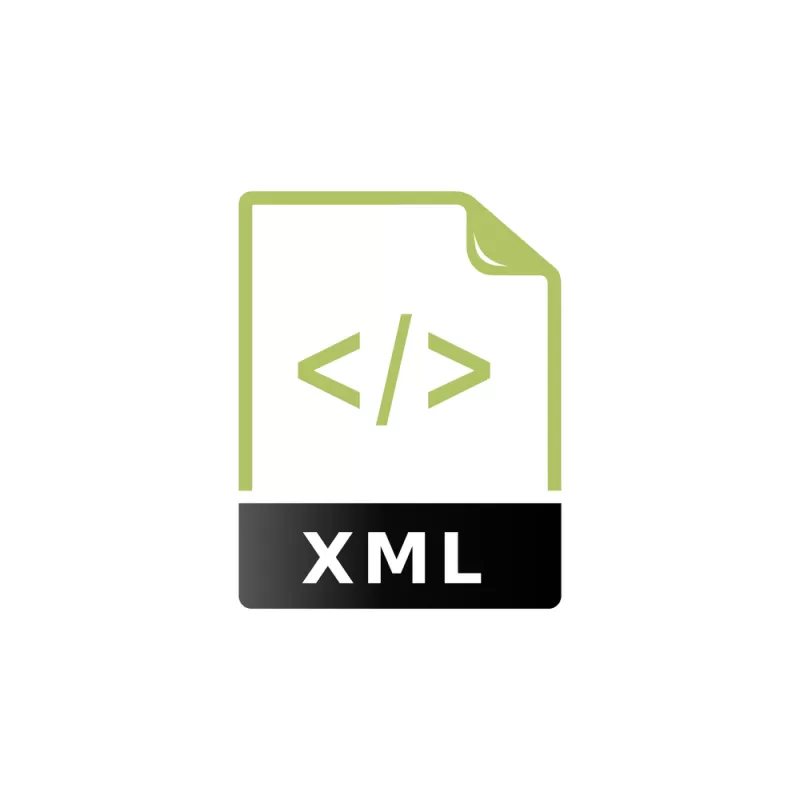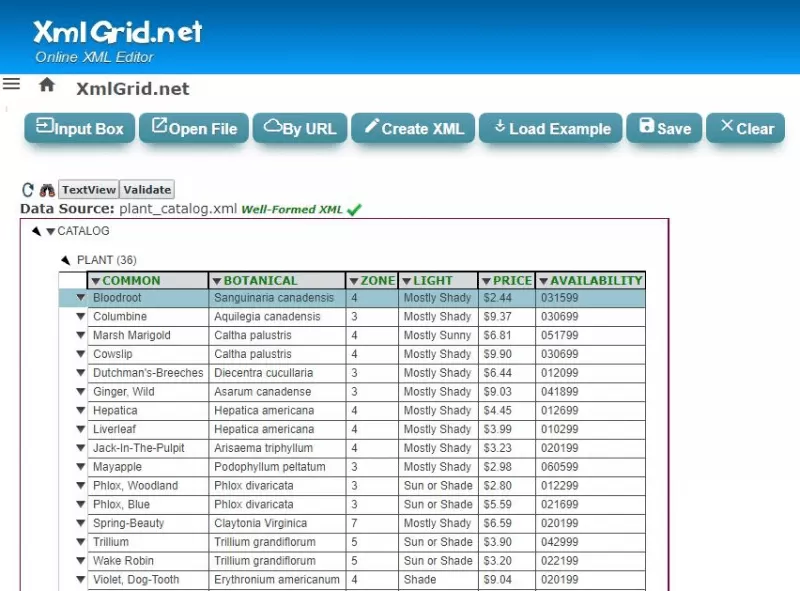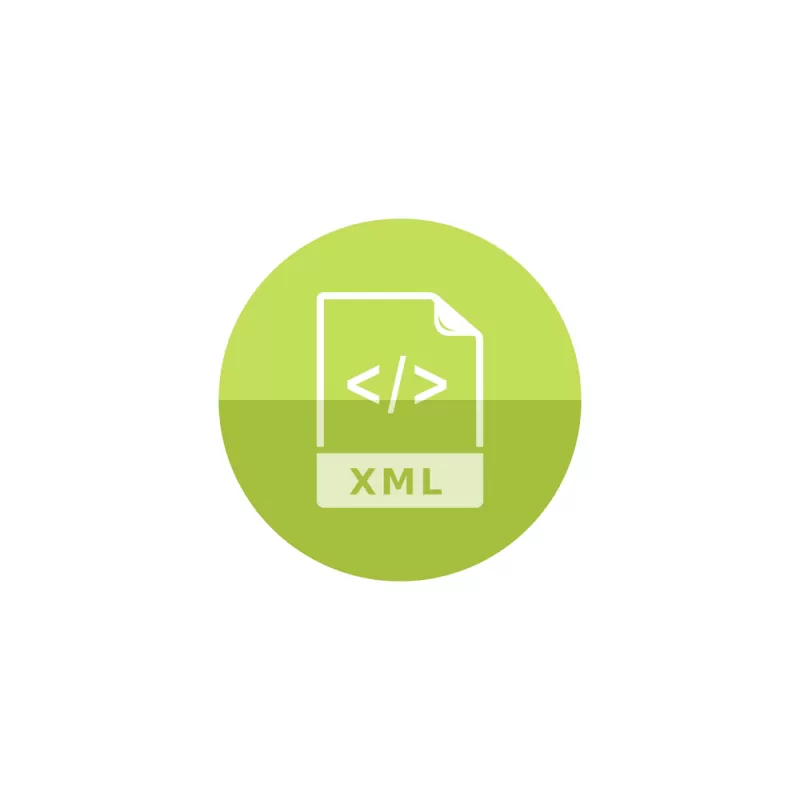На чтение 6 мин Просмотров 2.5к. Опубликовано 25.09.2021
Формат XML — что это? Таких вопросов довольно много и объяснения часто бывают непонятными. Если обобщить, то это популярный формат или файл с расширением XML, являющийся языком разметки кодирования чтения как для машин, так и для людей. Это не программа, а обычный текстовый документ, состоящий из тегов и прочих описаний документа.
ХМЛ формат имеет сходство с HTML-разметкой, но отличия в том, что для первого варианта теги определяют разработчики, а во втором они изначально строго прописаны. Теги XML являются самописным синтаксисом, предназначенным для создания иерархии (структуры).
Это интересно! Разметка XML может являться промежуточным звеном для переноса данных из программных конфигураций (например, из 1С), или просто использоваться как передача персональных данных — формат очень удобный.
- Способы чтения XML
- Программы для просмотра и преобразования
- Microsoft Word
- Excel
- «Блокнот» Windows
- С помощью браузеров
- NotePad++
- XmlGrid
- TutorialsPoint
Способы чтения XML
Открыть файл XML в человекочитаемом формате можно в любом браузере, текстовом редакторе или с помощью онлайн-приложений и оффлайн-сервисов. Варианты выбора способов для открытия зависит от того, каким нужно быть тексту, и что с ним планируется делать. Например, редактирование или просто чтение, и насколько необходимо наличие тегов в текстовом поле.
Важно! Формат ХМЛ считается надежным — повредить такие файлы достаточно сложно. Именно поэтому разметку используют на многих сайтах государственных ведомственных структур.
Для того, чтобы просмотреть, прочитать или открыть документы в формате ХМЛ подходят стандартные инструменты Windows и разные компьютерные и мобильные приложения.
Программы для просмотра и преобразования
Чем открыть формат XML? Здесь стоит учитывать удобство использования того или иного устройства. Например, для компьютеров и ноутбуков подходят все оффлайн-сервисы и большинство специальных онлайн-приложений, для открытия файлов XML на Андроиде или Айфоне более актуальным является онлайн-редактор.
Читайте также: Способы конвертации файла из PDF в Word
Microsoft Word
Для установки Word необходимо скачивание всего пакета Microsoft Office. Стоит учесть, что просмотр текста с отсутствием тегов возможен только при наличии версии Word от 2007 и более, в устаревших вариантах подобный формат невозможен. Здесь предусмотрен только просмотр текста и отправка его на печать, возможность редактирования отсутствует.
Как открыть файл XML в Word:
- Нужно нажать правой кнопкой компьютерной мышки на документ ХМЛ вне зависимости от того, где он расположен — на жестком диске, в какой-либо из папок или на рабочем столе.
- После этого необходимо выбрать строку «Открыть с помощью…», отметить необходимый вариант открытия (в данном случае Word) и нажать на него.
- После того как результат загрузится — отобразится содержимое документа.
Excel
Просматривать файлы XML можно с помощью Excel. Способ полностью идентичен работе с Word, за исключением того, что здесь считывают таблицы. Но, чем открыть таблицу, если Excel нет?
Например, для Windows 10 можно использовать такой способ:
- Необходимо нажать на кнопку с изображением лупы, находящуюся в нижнем левом углу экрана, и в поисковике задать «Excel».
- Появится интерфейс приложения — нужно выбрать открытие файлов, после чего через «Проводник» найти нужный XML-файл и «Открыть с помощью…».
В данном случае предусмотрен только просмотр, редактирование недоступно.
Читайте также: Чем открыть EPS файл на компьютере
«Блокнот» Windows
Здесь точно так же можно запустить сервис с помощью контекстного меню — выбрать файл и воспользоваться функцией «Открыть с помощью…». Если «Блокнот» не установлен — для Windows 10 предусмотрен способ чтения и преобразования через поисковик и «Проводник».
В данном случае возможно не только чтение, но и редактирование файла. Изначально открывается текст с тегами, преобразовать который можно в открывшемся окне.
С помощью браузеров
Открыть файл XML можно в любом браузере — метод аналогичен вышеперечисленным оффлайн-способам. Кроме того, для всех веб-обозревателей предусмотрен вариант перетаскивания файлов в открывшемся окно браузера. Это можно сделать правой кнопкой мышки — переместить и подождать окончания загрузки.
NotePad++
Удобный и функциональный оффлайн-редактор, который предоставляет возможность открытия файлов в разных форматах.
Алгоритм использования:
- После установки и запуска приложения, необходимо нажать на «Open» и «File».
- После этого нажать на вторую кнопку «Open» и через «Проводник» выбрать необходимый источник с xml.
- При помощи левой кнопки компьютерной мышки нужно выбрать и нажать на «Открыть».
Для комфортной работы можно настроить интерфейс на русском языке.
На заметку! Удобство и функциональность NotePad++ обусловлены возможностью выделения корневых структур кода, что внушительно упрощает работу с документами.
XmlGrid
Функциональное онлайн-приложение, позволяющее создавать готовые текстовые документы в формате xml и редактировать их. Воспользоваться данным сервисом возможно двумя способами — с помощью вставки ссылки на текстовый документ из интернета либо взять готовый с жесткого диска. Интерфейс сервиса представлен в англоязычном варианте, но он вполне понятный и простой.
Как пользоваться сервисом:
- Закачать и установить приложение.
- Открыть имеющий документ либо вставить ссылку из интернета. Оба варианта необходимо загрузить с помощью кнопки «Submit».
- В открывшейся структуре загруженности файла появятся «ветки», которые можно редактировать или переименовывать.
- В конце необходимо сохранить все сделанные изменения и проверить получившийся результат.
TutorialsPoint
Удобный онлайн-сервис с расширенным функционалом — предусмотрено чтение и редактирование xml и других форматов, работа с программными файлами и изображениями. Например, можно переделать xml в pdf.
Как работает приложение:
- Начало работы стандартно — нужно войти в приложение, выбрать нужный раздел (в данном случае это XML Editor) и начать работу с документом. Для этого либо выбирают готовый, либо вставляют URL из интернета.
- В появившемся контекстном меню отобразится «Editable XML Code» — это содержимое xml-документа. Теперь возможно преобразовывать или редактировать файл на свое усмотрение.
- Стоит отметить очень удобную визуальную оценку файла — по мере редактирования основного текста изменяются и теги в правом боковом окне.
- Когда процесс завершен — готовый документ необходимо сохранить на жесткий диск.
Интерфейс программы на английском языке, русская версия не предусмотрена.
Важно! Для корректной работы всех онлайн-сервисов необходим бесперебойный и стабильно работающий интернет.
Открыть файл xml онлайн или оффлайн возможно при помощи большого количества разных редакторов и приложений. Если для обычного чтения документа подходят стандартные утилиты Windows, то для преобразования и редактирования желательно использовать онлайн-сервисы, которые представлены практически неограниченными возможностями.
Самые простые и удобные способы для разных устройств.
XML — это формат расширяемого языка разметки для создания, хранения и передачи структурированных данных. Благодаря возможности добавления собственных тегов под конкретные нужды он подходит, например, для финансовой документации, разработки приложений и сайтов и не только.
Открыть эти файлы можно разными способами. Вот наиболее популярные.
Как и чем открыть XML‑файл на компьютере
На ПК есть масса способов просмотра XML: браузеры, текстовые редакторы, офисные приложения. Выбор зависит от ваших целей, желания и наличия того или иного ПО.
Браузер
Если вам нужно только просмотреть содержимое файла, проще всего воспользоваться этим способом. Тем более что обычно XML по умолчанию открывается в стандартном браузере ОС. Этот вариант подойдёт, даже если нет доступа к интернету.
Откройте Chrome, Safari, Edge или другой браузер и просто перетащите в него XML‑файл.
В результате отобразится структура документа с возможностью просмотра значений и сворачивания тех или иных разделов.
Встроенный текстовый редактор
Подойдёт, если нужно не только просмотреть, но и отредактировать какие‑либо данные внутри XML. Можно использовать, например, «Блокнот» в Windows или TextEdit в macOS.
Кликните правой кнопкой мыши по файлу XML и выберите «Открыть с помощью», после чего укажите нужное приложение.
Теперь можно просматривать, изменять или удалять строки. А потом достаточно кликнуть в меню «Файл» → «Сохранить».
Microsoft Word
Вариант для случаев, когда вам интересна сама информация внутри XML, а не его структура. В отличие от обычных текстовых редакторов Word умеет отображать данные в форматированном и более читаемом виде.
Найдите файл на диске и так же сделайте правый клик, после чего выберите «Открыть с помощью» → Word.
Информация будет отображена в отформатированном виде.
Microsoft Excel
Когда нужно открыть XML, чтобы извлечь из него данные для последующего использования в таблицах, то удобно сразу же делать это в Excel.
Кликните правой кнопкой мыши по файлу и выберите в контекстном меню «Открыть с помощью» → Microsoft Excel.
Содержимое документа будет разбито на ячейки с сохранением структуры. Данные из них можно свободно копировать и вставлять в другие таблицы по одной или по несколько ячеек сразу.
Как и чем открыть XML‑файл на смартфоне
Несмотря на существование специальных приложений для просмотра XML, на мобильных устройствах проще всего использовать встроенные средства. Такие есть и в Android, и в iOS.
На Android‑смартфоне
Тапните по файлу XML и подтвердите открытие в «Средстве просмотра HTML», нажав «Только сейчас» или «Всегда».
На экране отобразится содержимое файла. По тапу на стрелки можно разворачивать и сворачивать секции.
На iPhone
На iOS принцип тот же. Тапните по XML и выберите открытие во встроенном приложении «Файлы» или сразу запустите документ через него.
Как и чем открыть XML‑файл на любом устройстве онлайн
Существуют также веб‑средства просмотра, которые пригодятся, если у вас нет никаких приложений для работы с XML‑файлами, а встроенные инструменты вас не устраивают. Вместо установки специальных программ можно воспользоваться одним из следующих сайтов:
- Code Beautify →
- JSON Formatter →
- Tutorialspoint →
Все они работают примерно одинаково. Разберём вариант с Code Beautify для примера.
Загрузите файл, кликнув по кнопке Browse и указав расположение на устройстве.
Слева будет показана структура XML, а справа — один из вариантов отображения, между которыми можно переключаться. Также доступен экспорт в другие форматы.
Читайте также 🧐
- Как и чем открыть файл DWG
- Как открыть файл HEIC на компьютере
- Как открыть файл ISO: 4 простых способа
- Как открыть XPS-файл на компьютере, смартфоне и онлайн
- Как открыть PSD-файл без Photoshop: 11 программ и сервисов
Документы в формате XML запускаются в любых текстовых редакторах, браузерах, а также в специальных онлайн-сервисах. Расскажем, как открыть файл XML: с тегами и без них, только для просмотра или для редактирования.
Содержание
- XML: что за формат и где часто используется
- Программы для просмотра и редактирования файлов XML
- Word
- Excel
- Стандартный «Блокнот»
- Через Google Chrome и другие браузеры
- NotePad++
- Онлайн-сервисы для редактирования файлов XML
- XmlGrid
- TutorialsPoint
XML – язык разметки. С помощью него пользователи группируют, структурируют данные, которые представлены в виде обычного текста или таблицы. Для создания структуры (иерархии) используют самописный синтаксис – теги. Их придумывает сам автор документа. На рисунке ниже показан текст, обернутый в произвольные теги: <to> (от кого послание), <from> (кому), <heading> (заголовок послания), <body> (само послание).
Язык XML используют для передачи данных между разными видами приложений без потери их структуры. Формат отличается надежностью. Повредить информацию в таких файлах сложнее, поэтому документы, которые публикуют в интернете, часто идут именно с этим расширением. Файлы xml встречаются на ГосУслугах, в Росреестре и на других государственных сайтах.
Документ xml можно открыть разными способами. Выбор программы или веб-сервиса зависит от того, в каком виде должен быть представлен текст: с тегами или без них, с возможностью редактирования или просто чтение.
Только просмотр текста/таблицы доступен в любом браузере, в Microsoft Word и Excel. Редактировать файл можно в онлайн-сервисах и в стандартном «Блокноте» в Windows.
Программы для просмотра и редактирования файлов XML
Программы Microsoft Office есть практически на каждом компьютере с Windows, поэтому часто для запуска xml не нужно ничего дополнительно устанавливать.
Если Офиса у вас нет, и вы не хотите скачивать целый пакет, чтобы открыть один единственный файл, воспользуйтесь «Блокнотом» или сторонним приложением NotePad++.
Word
Чтобы установить Word на ПК, нужно скачать целый пакет Microsoft Office, где будет сам текстовый редактор, Excel (для работы с таблицами) и Power Point (для создания презентаций).
Не все версии Microsoft Word умеют открывать документы xml без тегов. Подойдут варианты Word 2007 и выше. Версии ниже показывают информацию только с тегами.
В Word вы сможете просматривать текст, отправлять его на печать в принтер. Редактирование документа здесь недоступно.
Как открыть файл XML в Word:
- Нажмите правой кнопкой мыши на файл xml – при этом не важно, где он находится: на рабочем столе или в папке на жестком диске.
- Наведите стрелку на пункт «Открыть с помощью». Выберите программу Word. Если ее нет в списке, нажмите «Выбрать другое приложение».
- В появившемся меню нажмите на «Microsoft Word». При желании поставьте галочку под списком приложений, чтобы система открывала xml-файлы с помощью Word. Щелкните по «ОК».
- Подождите, пока запустится файл с текстом.
Excel
Если данные документа представлены в виде таблицы, используйте другую программу из пакета Microsoft Office – инструмент Excel.
Открыть документ в Excel можно таким же образом, как и в Word. Кликнуть по файлу правой клавишей, а затем в списке «Открыть с помощью» выбрать Excel.
Если Excel в списке не оказалось, используйте другой метод запуска:
- Если у вас Windows 10, нажмите на иконку в виде лупы справа от кнопки «Пуск». Вбейте в поисковую строку слово «excel».
- В верхней области панели появятся результаты поиска – нажмите на «Microsoft Excel», чтобы запустить программу.
- В интерфейсе приложения нажмите на «Файл». Выберите пункт «Открыть».
- В «Проводнике Windows» найдите документ xml. Выделите его левой кнопкой мыши и нажмите «Открыть».
- Выберите способ открытия файла, например, XML-таблица. Нажмите на «ОК».
- Подождите, пока загрузится таблица. Если она большая, процесс займет некоторое время.
Стандартный «Блокнот»
В «Блокноте» откроется текст, обернутый в теги. При необходимости вы сможете его отредактировать в окне.
Запустить файл можно через то же контекстное меню документа. Выбираете «Открыть с помощью», нажимаете на «Блокнот».
Если «Блокнота» в списке приложений не оказалось, используйте другой способ:
- Откройте пустое окно «Блокнота». Для этого найдите программу через поиск Windows 10. Введите название приложения в строке поиска – выберите «Блокнот» в результатах запроса.
- Теперь зажмите мышкой файл xml (на рабочем столе либо в папке в «Проводнике») и перетащите его на пустое окно «Блокнота».
- Подождите, пока документ откроется.
Через Google Chrome и другие браузеры
Для Google Chrome и любого другого браузера действует тот же способ запуска: через пункт «Открыть с помощью» в контекстном меню файла. Можно выбрать «Гугл Хром» или любой другой веб-обозреватель: Internet Explorer, Yandex, Opera и т. д.
Еще один способ – перетаскивание файла на окно браузера. Откройте новую пустую вкладку обозревателя (обычно это иконка в виде плюса на панели с вкладками). Перетащите файл xml мышкой на любую область пустой вкладки.
Подождите, пока браузер загрузит документ в свое окно.
NotePad++
В NotePad++ можно читать и редактировать готовые xml-документы, а также создавать новые. Приложение также работает с другими форматами веб-файлов, например, с YML.
При установке программы можно выбрать русский язык интерфейса. Плюс NotePad++ в том, что она выделяет корневую структуру кода, что упрощает работу с документом. В «Блокноте», к примеру, теги идут чуть ли не сплошным текстом.
Как открыть XML-файл в NotePad++:
- Запустите приложение и нажмите на раздел «File» («Файл»). В меню выберите «Open» («Открыть»).
- Либо сразу после запуска программы зажмите комбинации клавиш Ctrl + O. Также можно нажать на вторую иконку «Open» на панели инструментов, которая находится чуть ниже.
- В «Проводнике Windows» найдите документ xml. Выберите его левой кнопкой мыши и нажмите на «Открыть».
- Подождите, пока загрузится файл со структурой кода.
Онлайн-сервисы для редактирования файлов XML
Для работы онлайн-сервисов понадобится стабильный скоростной интернет. Рассмотрим два инструмента: XML Grid и TutorialsPoint.
XmlGrid
Сервис простой и функциональный. Здесь можно создавать свои файлы xml, редактировать готовые документы. Документ можно загрузить двумя способами: вставить ссылку на файл в интернете либо загрузить физический документ с жесткого диска ПК.
Интерфейс у сервиса на английском языке, но разобраться в нем сможет каждый:
- Откройте веб-сервис. Нажмите на «Open File», если документ находится на жестком диске вашего ПК. В «Проводнике Windows» найдите файл, выделите его левой кнопкой мыши – нажмите «Открыть».
- Кликните «Submit», чтобы система начала загрузку файла. Подождите некоторое время, пока она завершится.
- Если у вас есть ссылка на файл в интернете, кликните по «By URL». Вставьте скопированную ссылку в поле и нажмите «Submit».
- Подождите, пока откроется структура файла (список главных веток).
- Чтобы изменить название ветки, просто нажмите на ее название. Включится режим редактирования: удалите старую надпись и введите новую.
- Чтобы отредактировать текст, откройте ветку, в которой он находится. Для этого нажмите на стрелку слева от ее названия. Теперь выберите левой кнопкой синее поле для редактирования.
- Выберите пункт «Edit» в контекстном меню.
- Введите нужный текст в синее поле.
- Чтобы увидеть результат редактирования (структуру текста в целом), нажмите на стрелку над таблицей.
- В меню выберите «Show XML Source Code».
- Подождите, пока откроется дополнительное окно с текстом и тегами. Чтобы закрыть окно, нажмите на крестик в правом верхнем углу.
- Когда закончите редактирование, нажмите на иконку «Save» справа от кнопок «Validate» и «Textview». Выберите папку на жестком диске для сохранения файла.
TutorialsPoint
Сервис работает с множеством файлов: XML-документы, изображения, программные коды. Интерфейс тоже на английском языке.
Как работать в сервисе:
- Перейдите на сайт инструмента. Выберите кнопку «XML Editor».
- Нажмите на «Upload File». Выберите способ загрузки с помощью URL (ссылка на файл в интернете) либо загрузка документа с ПК («Upload from Computer»). В первом случае вставьте скопированную ранее ссылку и нажмите «Go». Во втором случае выберите файл в окне «Проводник Windows» и нажмите «Открыть».
- В разделе «Editable XML Code» появится содержимое файла xml. В нем можно менять текст и теги как в обычном редакторе.
- По мере редактирования в правой части окна «XML Tree» данные тоже меняются: вместо старого текста и тегов появляются новые. Этот режим удобно использовать для визуальной оценки файла.
- Когда закончите редактирование, нажмите на «Download» справа вверху, чтобы скачать измененный документ обратно на ПК.
Если вам нужно лишь прочитать содержимое файла xml, выбирайте браузер, Word или Excel (если документ представлен в виде таблицы, а не обычным текстом). Для редактирования можно использовать стандартный «Блокнот», стороннюю программу NotePad++ либо онлайн-сервисы: XML Grid или TutorialsPoint.
Формат XML – это файл, имеющий расширение .xml и содержащий расширяемый язык разметки. В таких файлах хранится разнообразная информация, от настроек приложений и программных комплексов, заканчивая базами данных.
Файлы этого формата применяются для обмена данными между пользователями в сети Интернет и программами. Программисты работают с ними регулярно, а рядовые пользователи сталкиваются, например, при получении и загрузке данных в электронном виде в Росреестр.
За счет того, что файл содержит текстовую информацию, он редактируется во многих текстовых редакторах. В отличие от XTML, похожего по форматированию, в XML применяются теги, задаваемые пользователями. Именно потому, что каждый пользователь способен и волен создать разметку, которая ему нужна в конкретной ситуации, язык и называется расширяемым. По структуре этот тип документа состоит из дерева элементов, где эти элементы обладают содержимым и атрибутами.
Чем открыть XML
Открыть данный формат можно несколькими способами, самые популярные из которых сейчас рассмотрим.
Обратите внимание! Стандартный блокнот не способен отобразить данный формат в читаемом виде.
Как открыть xml через браузер
При двойном щелчке по файлу он в большинстве случаев открывается через браузер, причем через тот, который назначен браузером по умолчанию на данном компьютере (в основном это Microsoft Edge для Windows 10). Но эта настройка изменяемая:
-
- Нажмите на файл правой кнопкой мыши, вызвав контекстное меню, найдите пункт «Свойства» (расположен внизу).
- На вкладке «Общие» нажмите “Изменить” и выберете нужный браузер или иное приложение, через которое нужно открывать файл.
-
- Подтвердите действие кнопкой «OK».
Совет! Чтобы разово открыть через другую программу, не меняя постоянные настройки, можно используя пункт «Открыть с помощью» в том же контекстном меню. Чтобы открыть документ через уже открытый браузер, его перетаскивают мышкой в окно этого браузера.
Word
Современные виды текстового редактора Word открывают XML с легкостью, преобразовывая список данных в читаемую структуру.
Excel
Excel распределяет данные этого формата в таблице. Единственный недостаток, который отмечают пользователи – документ в этой программе открывается медленно, может даже показаться, что Excel завис.
Notepad
Бесплатный текстовый редактор на открытой платформе Notepad мгновенно открывает даже тяжелые файлы. Но опытным программистам не хватает функционала программы, поэтому они используют дополнительные плагины к Notepad.
Еще для XML файлов используются онлайн-редакторы, специализированные бесплатные и платные программные комплексы (Oxygen XML Editor, XML Marker, XMLPad, EditiX Lite Version и др.). Естественно, что функционал платных значительно выше.
Для просмотра содержимого файлов какую программу использовать не играет роли, а вот при создании и редактировании – может. Сравнительные характеристики и подробные инструкции по каждой программе легко находимы в Сети.
Открыть файл XML можно с помощью стандартного блокнота или браузера, но чтобы отредактировать документ необходимо использовать специальные программы
Многие расширения документов не сразу получается воспроизвести в читаемом виде, XML – один из таких примеров. В данной статье расскажем об особенностях данного формата и чем открыть XML-формат для редактирования на компьютере.
Содержание
- Описание формата XML;
- Как открыть файл XML на компьютере;
- Как открыть XML онлайн;
- Структура XML файлов.
Описание формата
Аббревиатура XML обозначает: «расширяемый язык разметки». Это язык программирования с несложным синтаксисом, который применяется для создания различных документов, которые будут использоваться в интернете. При этом код адаптирован для удобства чтения людьми. Формат создан в 1998 году организацией World Wide Web Consortium, которая занимается установкой стандартов для Интернета. Прообразом XML был SGML – метаязык для интернет-документов.
Открыть XML на ПК
Если использовать штатный редактор – Блокнот, то он покажет неудобочитаемую кашу. Отличная программа для просмотра XML – Word (начиная с 2007 года), он отображает документы XML правильно. Просмотр XML при помощи Excel подойдет для более наглядного отображения содержимого файла. Другая программа для открытия файлов XML компании Microsoft – OpenOffice Calc, также предназначена для работы с электронными таблицами. Откройте документ в формате XML через главное меню программы, используя встроенный проводник. Открытие произойдет не мгновенно – формирование таблицы займет время. Альтернативной программой считают блокнот Notepad++, в котором можно отредактировать код с удобной подсветкой синтаксиса.
Открыть XML онлайн
Для просмотра без возможности редактирования файлы с таким расширением открываются в браузерах:
- Чтобы выбрать приложение для открытия (по умолчанию) кликните по значку XML-документа правой клавишей мышки.
- Появится контекстное меню: выбираем пункт «Свойства».
- На главной вкладке жмем «Изменить».
- Выбираем установленный в операционной системе браузер для открытия XML.
Теперь все файлы XML будут открываться с его помощью.
Другой быстрый способ для онлайн просмотра XML: просто открыть браузер и вручную перетащить в его окошко файл, который требуется прочитать.
Популярный сервис XmlGrid позволит открыть файл XML онлайн для просмотра и редактирования:
- Перейдите на сайт онлайн-редактора и нажмите «Open File».
- Щелкните по кнопке «Выберите файл» и укажите путь к документу. Нажмите «Submit».
На странице отобразится содержимое документа для просмотра и редактирования прямо в окне браузера.
Структура XML
В реальности файл XML представляет собой хранилище данных – если сохранить его с расширением архива (.zip) и открыть в соответствующей программе, то станет видно много файлов с текстовой и прочей информацией:
- таблицами;
- ссылками;
- гиперссылками.
Это нужно для удобства хранения и безопасности – повредить безвозвратно всю информацию в нем значительно сложнее. Средний размер файлов допускает рассылку по электронной почте. Но главный плюс – легкость работы с данными. И веб-дизайнер, и верстальщик легко способны добиться требуемой структуры редактируемой страницы. Язык XML оптимизирован и стандартизирован, применение не зависит от установленной ОС, для использования не нужно лицензирование, нет никаких ограничений.
Минусы XML:
- Избыточный синтаксис ограничивает применение его в приложениях, которые требуют малого размера файлов и скоростной работы.
- Чрезмерная вариативность: одни и те же структуры представляются программистами по-разному.
- Нет поддержки типов данных.
- У XML большое число конкурентов – YAML, JSON и другие.
У пользователей редко возникает необходимость открывать файлы XML, но иногда приходится с ними сталкиваться. Изучение языка не займет много времени, а способов просмотра XML-файлов в любой ОС предостаточно. Скачать программы для открытия файлов XML можно на нашем сайте.